DNS გადამწყვეტის ქეშის ამორეცხვა დაგეხმარებათ Microsoft Windows 10-ში DNS-თან დაკავშირებული პრობლემების მოგვარებაში. საკითხები მოიცავდა ვებსაიტმა ვერ მოიძებნა შეცდომები ან ვერ ხედავთ გარკვეულ ვებგვერდებს, რომლებიც შეიცვალა.
ვარიანტი 1 - Windows Command
DNS გადამწყვეტის ქეშის გადატვირთვისთვის, შეასრულეთ შემდეგი ნაბიჯები:
- აირჩიეთ "დაწყებაღილაკი ", შემდეგ ჩაწერეთ "cmd“.
- დააწკაპუნეთ მარჯვენა ღილაკით "ბრძანების ხაზი", შემდეგ აირჩიეთ"Ადმინისტრატორის სახელით გაშვება“.
- ტიპი
ipconfig / flushdnsშემდეგ დააჭირეთ „შედით“. (დარწმუნდით, რომ ხაზამდე არის სივრცე)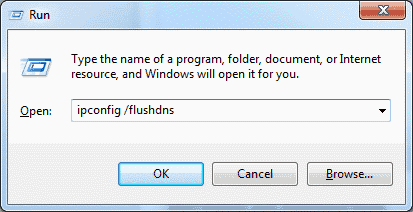
ბრძანების ველი ეკრანზე წამის მეასედში ციმციმდება და DNS Resolver-ის ქეში გასუფთავდება.
ვარიანტი 2 – Windows PowerShell
- აირჩიეთ "დაწყებაღილაკი ", შემდეგ ჩაწერეთ "powershell“.
- აირჩიეთ ”Windows PowerShell“.
- ჩაწერეთ შემდეგი ბრძანება, შემდეგ დააჭირეთ "შედი“:
Clear-DnsClientCache
ეს სტატია ეხება Windows 10, 8, 7, XP, 2000, 2003 და 2008 წლებს.
ასევე იხილეთ:
გარეცხეთ და გადატვირთეთ კლიენტის გადამწყვეტი ქეში ipconfig ბრძანების გამოყენებით - მაიკროსოფტი
ხშირად დასმული კითხვები
რა არის DNS Resolver Cache?
როდესაც ეწვევით ვებსაიტს მისი დომენის სახელის გამოყენებით (მაგ. microsoft.com), თქვენი ბრაუზერი მიმართულია DNS სერვერზე, სადაც ის იგებს ამ ვებსაიტის IP მისამართს. შემდეგ თქვენ გადამისამართდებით იმ ვებსაიტზე. IP მისამართის ჩანაწერი, რომელზეც დომენის სახელი მიუთითებს, იქმნება Windows-ში, ასე რომ, თუ კვლავ ეწვევით იმავე ვებსაიტს, ინფორმაცია უფრო სწრაფი იქნება. ეს ჩანაწერები, რომლებიც იქმნება, ქმნიან DNS Resolver Cache-ს.
რატომ ასწორებს რამეს DNS Resolver Cache-ის გამორეცხვა?
ზოგჯერ შეიძლება შეიცვალოს საიტის IP მისამართი. თუ DNS Resolver Cache-ს აქვს ძველი IP მისამართის ჩანაწერი, ამან შეიძლება გამოიწვიოს თქვენი კომპიუტერის საიტთან წვდომა. ქეშირებული მონაცემები ასევე შეიძლება დაზიანდეს. ამიტომ, მისი გასუფთავება არის ნაბიჯი, რომლის გადადგმაც შეგიძლიათ, როცა ვერ დაუკავშირდებით საიტს.
შემიძლია ვნახო მონაცემები DNS Resolver Cache-ში?
დიახ. ბრძანების სტრიქონიდან შეგიძლიათ გამოიყენოთ "ipconfig /displaydns”ბრძანება ან ”მიიღეთ”>-DnsClientCache” PowerShell ბრძანება მონაცემების სანახავად.